Presque chaque personne moderne utilise un ordinateur dans sa vie quotidienne. Quelqu'un préfère travailler sur un PC, quelqu'un pour jouer et quelqu'un qui regarde simplement ses fichiers vidéo préférés. De plus en plus souvent, lors de l'utilisation d'un ordinateur, les gens ont recours à des logiciels modernes, parmi lesquels un rôle important et peut-être l'un des principaux sont joués par les produits Microsoft, c'est-à-dire le bureau connu du monde entier.
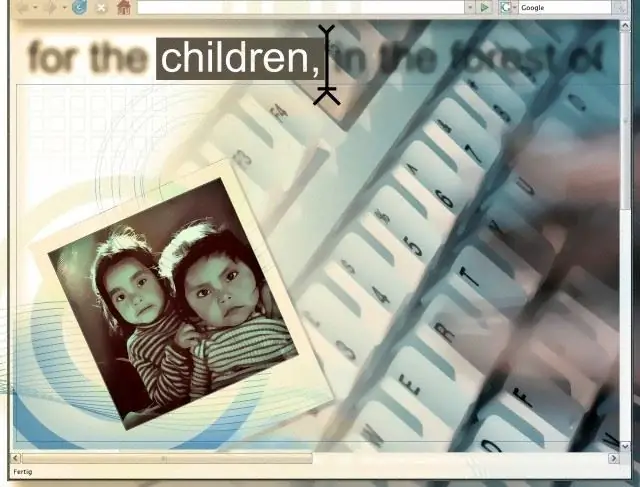
Instructions
Étape 1
Maintenant, il est difficile de trouver quelqu'un qui ne connaît pas les produits de cette société et quelqu'un qui n'a jamais ouvert un document Word au moins une fois dans sa vie. L'éditeur de texte Word est l'éditeur le plus répandu, le plus accessible et le plus pratique inclus dans le package Microsoft Office. C'est un plaisir de travailler avec le programme et même un écolier peut maîtriser les bases de la saisie.
Il y a quelques subtilités et nuances dans le travail avec ce programme, comme un ensemble de chiffres romains dans un document. Au fil du temps, l'alphabet romain est passé à l'arrière-plan et n'est pratiquement pas utilisé par les gens modernes. C'est pourquoi ce type de saisie n'est pas fourni sur les claviers. Les chiffres de l'alphabet romain sont utilisés aujourd'hui, en règle générale, pour désigner des éléments dans la liste des noms d'un produit particulier et il est parfois très important de les indiquer.
Étape 2
Démarrez Microsoft Word. Sélectionnez l'élément dans le document où vous souhaitez spécifier des chiffres romains ou des chiffres.
Étape 3
Changez la disposition de votre clavier en anglais. Cela peut être fait en appuyant simultanément sur les touches Shift et alt="Image" ou d'autres touches installées par défaut ou définies personnellement sur votre ordinateur.
Étape 4
Tapez la lettre majuscule I (ay) - cette lettre représente l'unité romaine. En conséquence, deux lettres ai seront le numéro deux et trois seront le numéro trois.
Tapez le V majuscule (vi) - cette lettre sera le cinq romain, respectivement. Ainsi, en utilisant les lettres anglaises "ai" et "vi", vous pouvez imprimer les quatre (IV), six (VI), sept (VII) et huit (VIII) romains.
Tapez la lettre X (ex) - chiffre romain 10. En utilisant les lettres "ai" et "ex", vous pouvez respectivement composer les chiffres neuf (IX), onze (XI), douze (XII) et treize (XIII), et en ajoutant "vi", vous obtenez les nombres quatorze (XIV), quinze (XV), seize (XVI), dix-sept (XVII), dix-huit (XVIII) et dix-neuf (XIX). Sur ce principe, un nombre allant jusqu'à cinquante est tapé en utilisant les trois lettres correspondantes de l'alphabet anglais.
Composez le L (e-mail) il symbolisera le nombre cinquante.
Étape 5
Complétez l'ensemble des nombres à dix chiffres correspondants en utilisant déjà quatre lettres de l'alphabet.
Composez C (si) - cette lettre représentera le chiffre romain cent. Tapez les chiffres dont vous avez besoin en utilisant les cinq lettres anglaises.
Tapez D (di) - cette lettre anglaise représentera le nombre romain 500. Vous pouvez maintenant numéroter de 500 à 999 en utilisant les six lettres correspondantes.
Composez M (euh) - Chiffre romain 1000.
Sachant quelle lettre désigne quel nombre, vous pouvez écrire en toute sécurité des nombres en chiffres romains, en utilisant sept lettres anglaises. Ainsi, par exemple, 2011 peut être indiqué en chiffres romains et il ressemblera à l'année MMXI.






